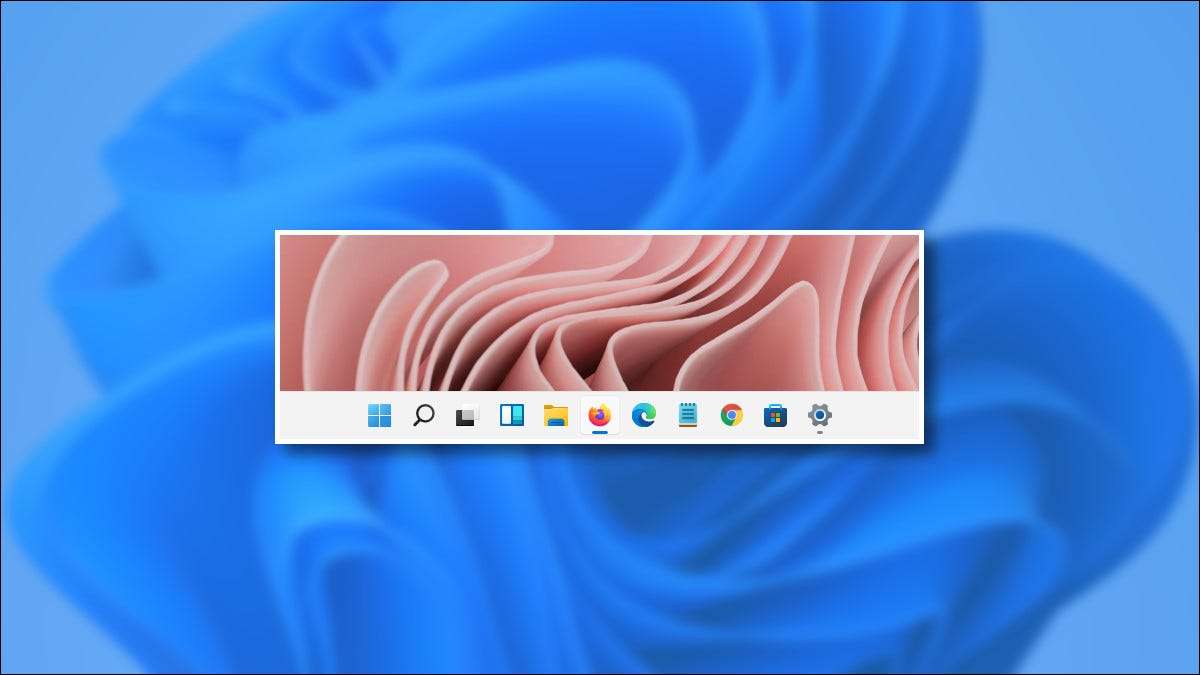
Együtt az új ikonok és friss Start menüben egy új tálca érkezik majd Windows 11 elindításánál ősszel 2021 Itt egy korai pillantást, hogyan viszonyul és ellentétben áll a tálcán a Windows 10 .
A Start menü és App ikonok középre
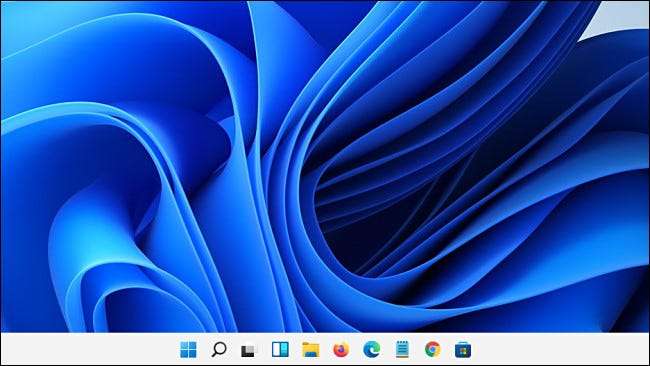
A legszembetűnőbb változás, hogy a tálcán, mivel a Windows 95, Windows 11 pozíció a Start gombra, és app ikonok közepén a tálca alapértelmezés szerint. Még mindig megteheted összehangolják azokat a bal oldalon ha szeretné, de a központi elrendezés tűnhet jobb érintőképernyős eszközöket, amikor ők használják a tablettákat.
ÖSSZEFÜGGŐ: Hogyan mozgassuk a Tálcaikonok a bal Windows 11
Van egy Quick Settings gomb

Helyett a Action Center (hívják fel a bejelentések gomb a Windows 10), a Windows 11 tartalmazza a Quick Settings menüben, ami hasonlít a Control Center MacOS. Ebben a menüben, akkor gyorsan változik a rendszer térfogata, a képernyő fényerejét, kommunikációs lehetőségek, és így tovább. Előhozni, akkor kattintson a hangerő és a Wi-Fi státusz ikon a tálcán mellett a dátum és az idő. Vagy, akkor nyomja meg a Ctrl + A billentyűkombinációt.
ÖSSZEFÜGGŐ: 5 Ways A Windows 11 tálcán rosszabb, mint a Windows 10-es
Csak ikonok: Nem használható címkék Anymore

A Windows 10 rejtette tálcagombbal címkék alapértelmezés szerint (amelyek azt mutatják, minden ablak címe neve kiírva), de még mindig bekapcsolni azokat a „Combine Tálca Címkék” opciót a beállítások. A Windows 11, Windows app mindig „kombinált” a tálcán egyetlen alkalmazás ikonját, és akkor nem lát írott címkék leíró tartalmuk a tálcán maga nélkül lebeg az alkalmazás ikonjára, hogy egy miniatűr előnézet, vagy egy listát .
ÖSSZEFÜGGŐ: Hogyan See Classic Window címkék Windows 10-es Tálca
Ez ragasztott a képernyő alján

A Windows 10, nem volt nehéz, hogy húzza a tálcán akár képernyő szélén Vagy akár a felső . A Windows 11, a tálcán mindig él alján a képernyő szélén, és nem tudja mozgatni . Ez megváltozhat egy későbbi kiadásban, de most, a Microsoft azt felvette a listája elavult funkciók .
ÖSSZEFÜGGŐ: A Windows 11 nem hagyja, hogy mozgassa a tálcát (de meg kell)
Ez mindig azonos méretű

A Windows 10, akkor húzza a tetején a tálcán hogy nagyobb vagy kisebb Mindaddig, amíg ez nem zárva. A Windows 11, akkor nem lehet átméretezni a tálcán egyáltalán. Anélkül, címkék és széles határozatok ezekben a napokban, hogy ez nem olyan nagy probléma. De ha teljesen töltse ki a tálcán alkalmazásokkal, elkezdenek anyagmozgató fel egymás tetejére egy külön fejezetet a jobb oldalon a tálcán. Úgy tűnik, hogy foglalkozik, hogy a forgatókönyv még nem megoldott még a Windows 11 Preview kiadása.
ÖSSZEFÜGGŐ: Hogyan lehet megváltoztatni a tálca magasságát vagy szélességét a Windows 10 rendszeren
Tálcaikonok elrejtése Notification Kitűzők

A Windows 11, tálca ikonok lehet apró értesítés jelvények őket, de ez a funkció alapértelmezés szerint ki a Windows 11 Preview. Akkor lehetővé teszi, ha bekapcsolja a „Show kitűzők (olvasatlan üzeneteket számláló) tálcán apps” Beállítások & gt; Személyre szabás & gt; Tálca & gt; Tálca viselkedések. Miután ez engedélyezve van, akkor megjelenik az olvasatlan üzeneteket és értesítéseket felsorolt egy piros kör fölött az alkalmazás ikonjára.
ÖSSZEFÜGGŐ: Hogyan rejthetjük el a Bosszantó Red száma jelvények iPhone App ikonok
A „Show Desktop” gomb most egy apró vonal
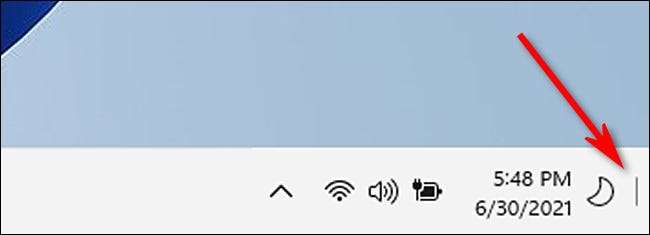
A Windows 10, akkor gyorsan és egyszerűen az asztalon a rákattint egy apró, szinte láthatatlan gombot A nagyon messze jobb oldalán a tálcán (Vagy, akkor nyomja meg a Windows + d, ami szintén működik a Windows 11).
A Windows 11-ben mostantól egy hasonló helyen kell kattintania egy sorban egy hasonló helyen, hogy megmutassa az asztalt. A vonal csak akkor jelenik meg, ha az egérmutatót tartja rajta. A Windows 12-ben ez a "gomb" lesz egy pixel méretű? Maradjon velünk!
ÖSSZEFÜGGŐ: Hogyan lehet gyorsan megjeleníteni az asztalon a Windows 10 rendszeren
Az "Értesítési terület" el van rejtve egy "túlcsordulási területen"
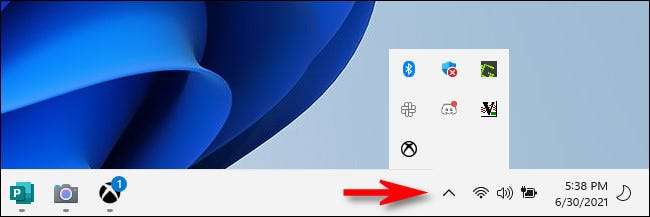
A Windows korábbi verzióiban az alkalmazások speciális állapotikonokat hozhatnak létre egy értesítési területen (gyakran a "Rendszer tálca" ) Az óra melletti tálca jobb oldalán. A Windows 11 előnézetben mindezen ikonok véglegesen el vannak rejtve egy kis karátos nyíl mögött, amely a gyorsbeállítások bal oldalán található. A Beállításoknál a Microsoft ezt a "túlcsordulási területet" hívja. Jelenleg nincs mód arra, hogy megmutassa őket a tálcán.
ÖSSZEFÜGGŐ: Tudtad? A Windows soha nem volt "rendszer tálca"
Egyéb vegyes tálcák változások
A fent felsorolt változásokon kívül még több van A Microsoft szerint és a tesztünk.
- Nincs Keresőmező a tálcán.
- Nincs Kortana gomb a tálcán.
- Nincs Hírek és érdekek gomb. Ezt egy Widgets gomb helyettesíti.
- Nincs " Emberek "Opció a tálcán.
- A dátum és az idő kattintása mutatja az értesítések listáját, valamint a naptárat.
- Amikor Összpontosítás Engedélyezett, látni fogsz egy félhold ikon az óra mellett.
- Az alkalmazások már nem engedélyezhetik a tálca területeit (bár ez nem történt meg gyakran a Windows 10-ben).
Ez elég néhány változás, ha úgy gondolja, hogy azt gondolja, hogy a Windows 11 egy jelentős új verziója, és nem csak kozmetikai felülvizsgálat a Windows 10-re. Érintő vagy táblagép módban. Csak az idő megmondja, hogy a tálca hogyan változik a A Windows 11 teljes felszabadulása most ősszel.
ÖSSZEFÜGGŐ: Windows 11: Mi az újdonság a Microsoft új operációs rendszerében







